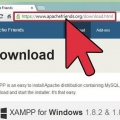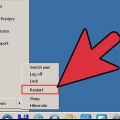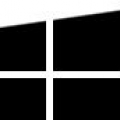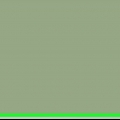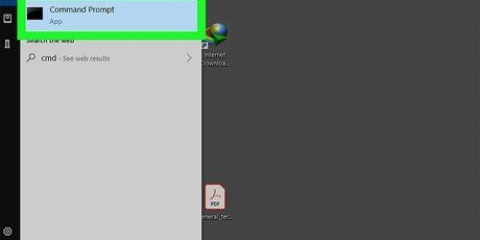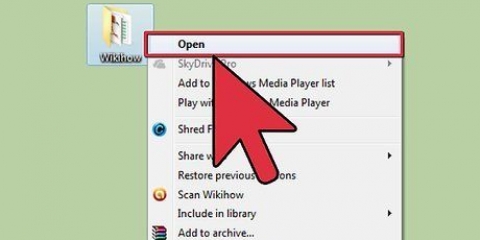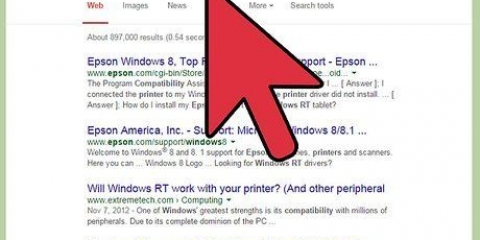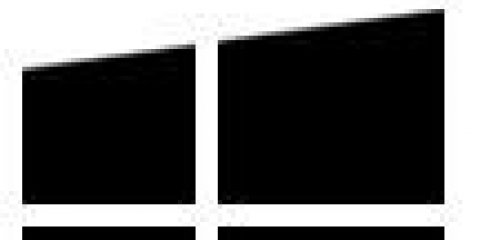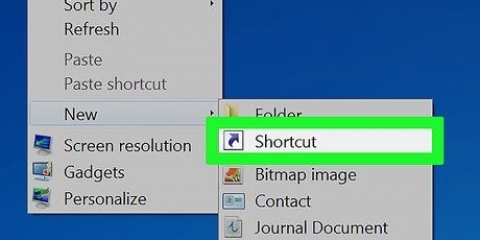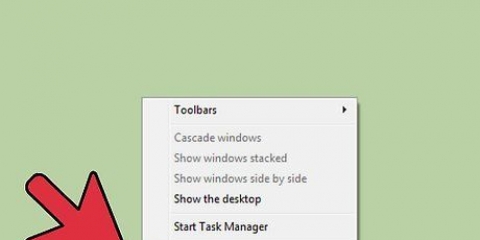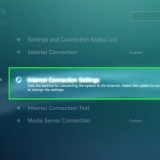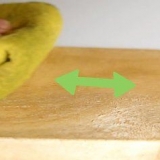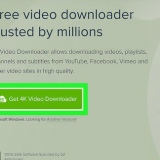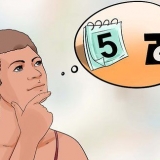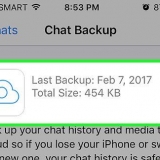Inicie xampp cuando se inicie windows
Si desea que sus módulos XAMPP (p. ej. Apache, PHP y MySQL) se inician automáticamente en Windows, luego debe agregar el Panel de control XAMPP a su carpeta de Inicio. Este tutorial le enseñará cómo hacer que el Panel de control de XAMPP se inicie automáticamente cuando se inicie Windows y cómo elegir qué módulos XAMPP se abren automáticamente. Puede usar este método en Windows 10, 8.1, 8 y 7.
Pasos

1. Abra el panel de control de XAMPP. Está en la raíz de la carpeta donde instaló XAMPP, que suele ser C:xampp. El archivo en sí se llama `xampp-control.exe. Si no ha cambiado la carpeta de instalación, haga lo siguiente para iniciar la aplicación:
- imprenta ⊞ ganar+R para abrir la ventana Ejecutar.
- Escriba o pegue C:xamppxampp-control.exe en el campo.
- haga clic en OK.

2. haga clic enConfiguración. Es el botón con una llave en la esquina superior derecha del Panel de control de XAMPP.

3. Seleccionar elementos para iniciar en el inicio. Haga clic en la casilla junto a cualquiera de los módulos en el grupo `Inicio automático de módulos` para seleccionarlo para el inicio automático. Si una casilla contiene una marca, significa que el módulo se inicia cuando inicia el Panel de control de XAMPP.

4. haga clic enAhorrar para guardar la configuración. Es el botón con una marca de verificación verde en la parte inferior derecha de la ventana.

5. Abra el Explorador de Windows. Una forma de hacerlo es hacer clic derecho en el menú Inicio y Explorador para seleccionar. También puede hacer esto con el teclado presionando ⊞ ganar+mi para empujar.

6. Ve a tu directorio xampp. La ubicación suele ser C:xampp, y por lo general se puede llegar a través del menú esta computadora o Computadora en el panel izquierdo para abrir, conducir C: y luego haciendo clic xampp. El contenido de la carpeta aparece en el panel principal.

7. Haga clic derecho enxampp-control.exe y luego haga clic en Crear acceso directo. Un nuevo archivo con el nombre xampp-control.exe – Acceso directo debajo.
Deje esta ventana abierta por un tiempo, porque la necesitará de inmediato.

8. imprenta⊞ ganar+R. Se abre la ventana Ejecutar.

9. escribe shell: inicio y haga clicOK. Esto abrirá la carpeta de inicio de Windows en una nueva ventana del Explorador.

10. dormirxampp-control.exe – Acceso directo a la carpeta de inicio de Windows. Una vez que haya agregado el acceso directo a la carpeta de inicio, Windows sabrá que debe abrir el Panel de control de XAMPP cuando se inicie el sistema. Los módulos que ha seleccionado para ejecutarse automáticamente se activarán cuando se inicie el Panel de control de XAMPP.
Si no puede ver ambas ventanas en la pantalla al mismo tiempo, puede hacer clic derecho en la barra de tareas (la que generalmente se encuentra en la parte inferior de la pantalla) y Muestra ventanas lado a lado Seleccionando.
Artículos sobre el tema. "Inicie xampp cuando se inicie windows"
Оцените, пожалуйста статью
Similar
Popular